excel表格行距怎么调?本章内容给大家谈谈电子数码产品中关于遇上表格行间距怎么设置等问题,我们该怎么处理呢。下面就让我们一起来看看吧,希望能帮你解决到相关问题。
excel表格行距怎么调
1、进入到excel界面后选中要调整行高的标题栏。
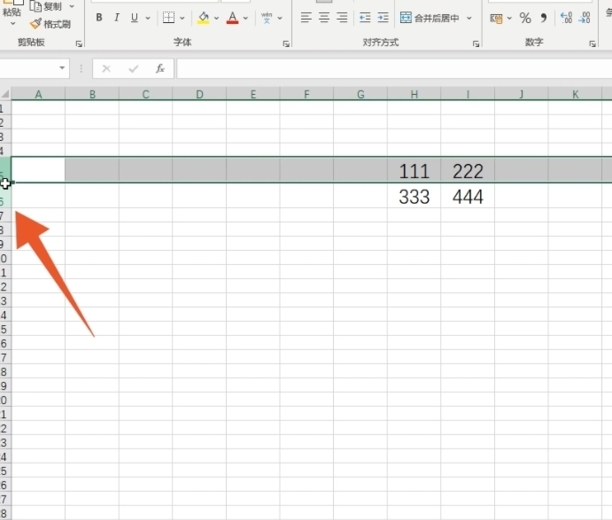
2、将鼠标光标移动到任意一个标题栏的交界处。
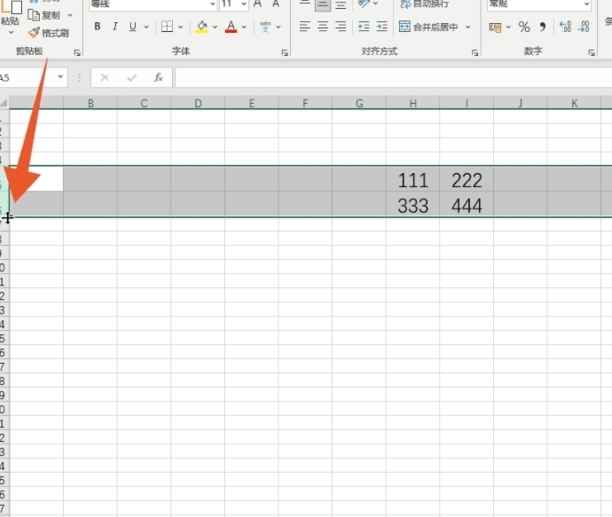
3、再单击鼠标左键将标题栏拖动到你想要的宽度就可以了。
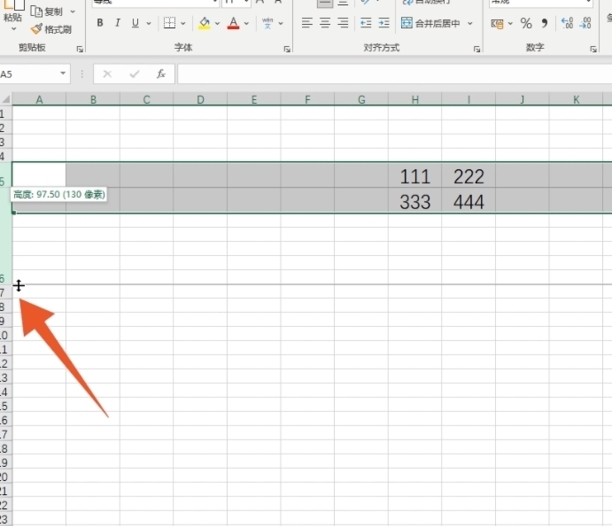
表格行间距怎么设置
第一:首先打开Excel 2019软件,然后打开需要设置行间距的表格,这里一共介绍两种方法,第一种方法是,首先鼠标左键选中目标单元格,然后点击鼠标右键,在弹出的菜单中选择【设置单元格格式】,之后会打开【设置单元格格式】的界面,点击上方的【对齐】选项,然后将下方界面的【垂直对齐方式】,修改为【两端对齐】即可;
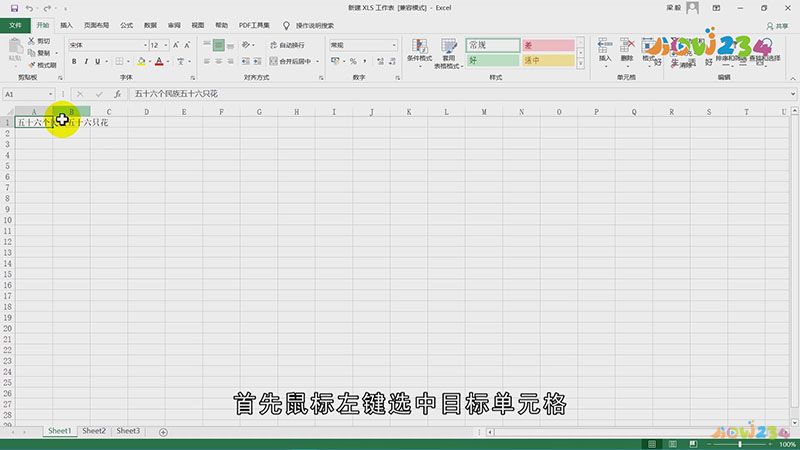
第二:第二种方法是,首先鼠标左键选中目标单元格,然后在上方的工具栏中找到【字体】,点击【字体】之后选择下方的【拼音指南】,在展开的菜单中再选择【显示拼音字段】即可,除此之外,也可以点击【拼音设置】,来调整拼音单字体的大小,实现增加或减少文字的行间距;
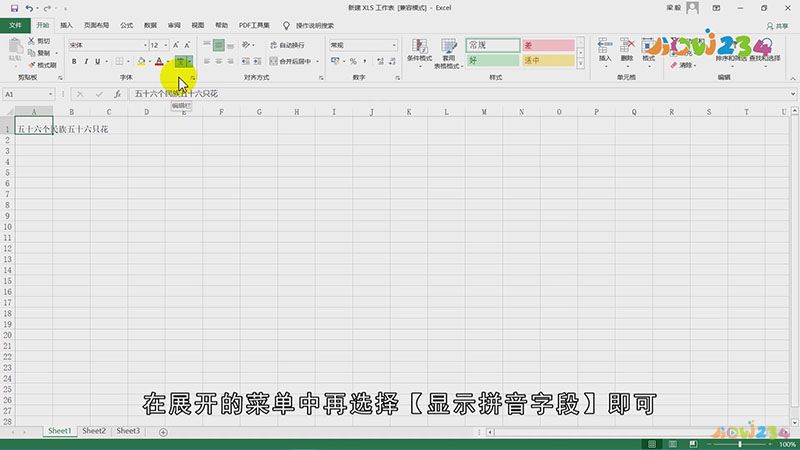
总结
本图文教程演示机型:雷神ST,适用系统:Windows10家庭中文版,软件版本:Excel 2019;以上就是关于表格行间距怎么设置的全部内容,希望本文的介绍能帮你解决到相关问题,如还需了解其他信息,请关注本站其他相关信息。
